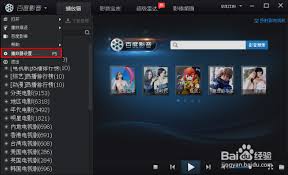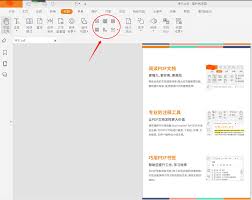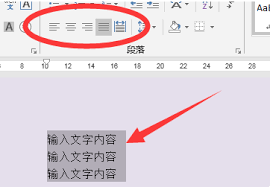导读: 在使用word进行文档编辑时,导航窗格是一个非常实用的工具,它能帮助我们快速定位文档内容,提升编辑效率。那么,word导航窗格怎么调出来呢?首先,打开你需要编辑的word文档。然后,点击菜单栏中的“视图”选项卡。在视图选项卡的“显示”组中,你会看到一个名为“导
在使用word进行文档编辑时,导航窗格是一个非常实用的工具,它能帮助我们快速定位文档内容,提升编辑效率。那么,word导航窗格怎么调出来呢?
首先,打开你需要编辑的word文档。然后,点击菜单栏中的“视图”选项卡。在视图选项卡的“显示”组中,你会看到一个名为“导航窗格”的复选框。只需勾选这个复选框,导航窗格就会出现在文档的左侧。
导航窗格的作用可不小。它会根据文档中的级别,以树状结构展示文档的目录。这样一来,当你想要查看文档的某一部分内容时,无需在长篇大论中逐一查找,只需在导航窗格中点击相应的,就能瞬间跳转到该部分的正文位置。
如果你在文档中没有设置样式,导航窗格可能无法准确显示目录。这时,你可以对文档进行样式的设置。选中你想要设置为的文本,然后在“开始”选项卡的“样式”组中,选择合适的样式,如“1”“2”等。设置好样式后,导航窗格就会根据级别自动生成文档目录。
除了通过定位,导航窗格还支持搜索功能。在导航窗格的搜索框中输入关键词,它会快速在文档中定位到包含该关键词的段落,方便你查找特定的内容。

另外,如果你觉得导航窗格占用了过多空间,影响了文档的编辑区域,可以将鼠标指针移到导航窗格与文档正文之间的分隔线上,当指针变为双向箭头时,按住鼠标左键拖动,即可调整导航窗格的宽度。
总之,掌握word导航窗格的调出方法和使用技巧,能让我们在编辑文档时更加得心应手。无论是处理长篇报告、论文还是其他类型的文档,它都能帮助我们节省时间,提高工作效率。快去试试吧,让word编辑变得更加轻松高效!